Nếu bạn cần phải mở Task Manager pe máy tính từ công việc hoặc một máy tính trong một căn phòng net hoặc không gian công cộng (trường hoặc thư viện) Để ngăn chặn một phần trămes nghi ngờ (hoặc không) hệ thống khối hoặc để cho một khởi động lại để Windows Gói Thử Nghiệm và khám phá ra rằng nó là off (nhiều khả năng do administratormạng lướiNhưng nó có thể là hậu quả của bất kỳ độc hại), Trình quản lý tác vụ Bật công cụ là một giải pháp miễn phí và thuận tiện cho bạn
Trình quản lý tác vụ Bật công cụ là, như tên cho thấy, một Tiện ích phần mềm miễn phí trợ giúp người sử dụng Windows sa kích hoạt lại Task Manager (Nếu nó là tắt) hoặc tắt khi cần thiết (các máy tính cá nhânKhi chạy hạn chế các ứng dụng hoặc Giờ truy cập cho người dùng khác, thường là trẻ em, hoặc khi bạn kích hoạt Parental Control). Ứng dụng này rất dễ sử dụng và có một giao diện đơn giảnVới hai nút, một để kích hoạt Task Manager và một để vô hiệu hóa nó.

Để vô hiệu hóa hoặc kích hoạt Task Manager, ứng dụng phải được chạy với quyền đối với administrator. Sau khi vô hiệu hóa nó, bạn có thể kiểm tra xem các thay đổi xảy ra nhấp chuột phải vào Windows Thanh tác vụ (Để hiển thị menu). Ngoài ra, công tác quản lý sẽ bị vô hiệu và nếu bạn cố gắng để mở nó bằng cách sử dụng tổ hợp phím Ctrl+ Alt + Del.
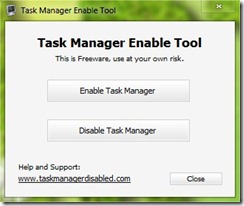
Kích hoạt tính năng Task Manager Công cụ làm việc trên nguyên tắc giá trị thiết lập lại nhập DisableTaskMgr in Hệ thống đăng kývà là tương thích với Windows Có Windows 7Cả hai phiên bản 32 bit và những 64 bit. Ứng dụng này chưa được thử nghiệm Windows XP.
STEALTH SETTINGS - Cách nhanh chóng bật hoặc tắt Trình quản lý tác vụ trong Windows